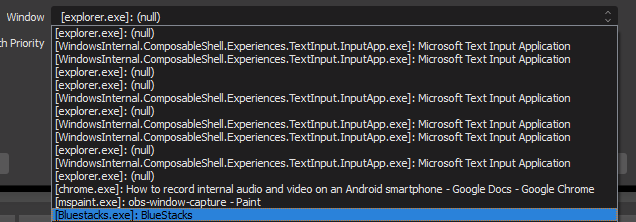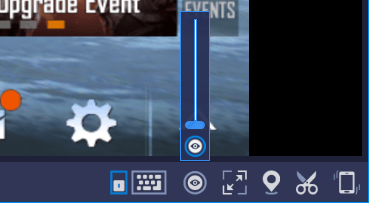Desde Android 7.0 Nougat, Google deshabilitó la capacidad de las aplicaciones para grabar su audio interno, lo que significa que no hay un método de nivel base para grabar los sonidos de sus aplicaciones y juegos mientras graba la pantalla.
Afortunadamente, hay algunas soluciones disponibles para grabar audio y video internos en un teléfono inteligente Android al mismo tiempo, y explicaré todo esto en esta guía.
Algunas opciones son soluciones gratuitas o baratas que no son 100% confiables, mientras que otras requieren que invierta dinero en algún hardware. Explicaremos a continuación todos los métodos y sus ventajas y desventajas.
Rootear e instalar Internal AudioPlugin
El primer método consiste en rootear su teléfono e instalar la aplicación de complemento de audio interno para RecMe. Ambas aplicaciones son gratuitas, por lo que no necesitará invertir ningún dinero.
Este método debería ser el más sencillo y directo, pero la experiencia varía de un dispositivo a otro. Algunos dispositivos funcionarán perfectamente con este método, mientras que otros no.
Además, los pasos para rootear su dispositivo serán diferentes para cada modelo y fabricante. Sugiero buscar en Google para encontrar una guía específica sobre cómo rootear su teléfono y también para obtener información sobre si la aplicación de complemento de audio interno funciona para su teléfono.
Si descubrió que funciona, o si quieres probarlo, sigue los pasos a continuación. Afortunadamente, si no funciona, solo recibirá un mensaje en la aplicación y no habrá ningún riesgo para su dispositivo. Echemos un vistazo a cómo funciona este método.
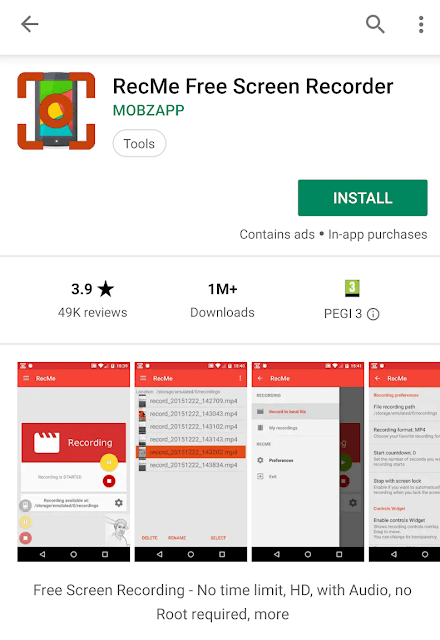
Una vez que haya rooteado su teléfono, visite Google Play Storee instale RecMe Free Screen Recorder. Luego, toque el 'MOBZAPP'texto verde del desarrollador para ver sus otras aplicaciones.
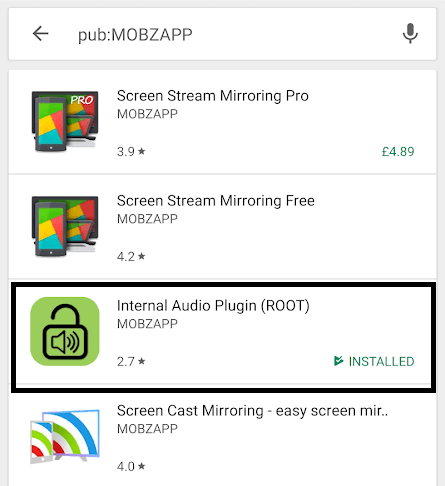
Desde aquí, toque 'Complemento de audio interno (ROOT)'e instálelo. Después de eso, abra el complemento de audio interno. Debe tocar para habilitar el complemento. Se le pedirá que otorgue derechos de superusuario. Otorgue derechos cuando se le solicite.
Una vez que haya seguido los pasos anteriores, puede cerrar la aplicación de grabación de audio interna y abrir RecMe. Acepte todas las solicitudes de permisos de aplicaciones cuando se otorguen, incluida la capacidad de dibujar sobre otras aplicaciones.
A continuación, toque el botón de menú en la esquina superior izquierda, luego toque Preferencias. Desde aquí, toca Preferencias de audio. A continuación, toque Fuente de audioy elija interno o mixto.
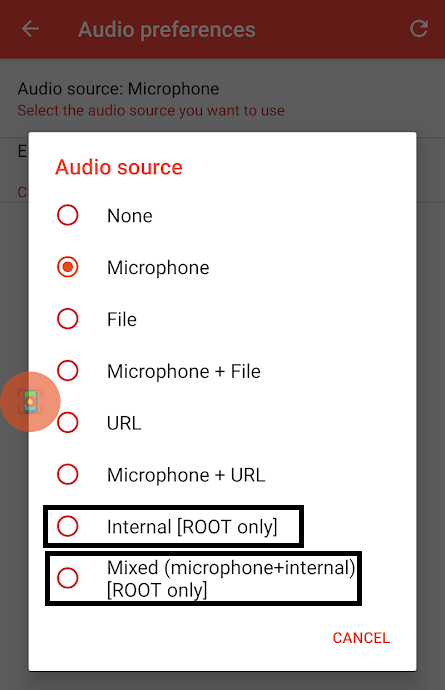
Con audio interno, usted solo grabará su audio interno. Con mezclado, grabará tanto su audio interno como su micrófono. Ahora puede volver a la página de inicio de RecMe y tocar el botón verde de reproducción para comenzar.
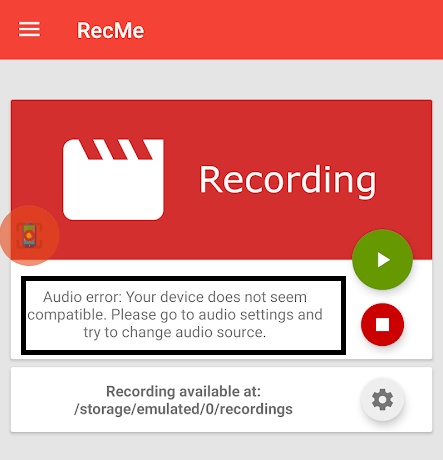
Con suerte, la grabación comenzará. Sin embargo, muchos dispositivos mostrarán un mensaje de error como se muestra arriba. Si obtiene esto, desafortunadamente su dispositivo puede no funcionar con esta aplicación y tendrá que elegir una opción alternativa.
Comprar Pass Through Earphones

Mobizen, un desarrollador de aplicaciones de grabación de video, ahora pasa a través de auriculares que se conectan a su teléfono inteligente. Dentro de los auriculares hay un conjunto de chips para capturar cualquier audio y enviarlo a su teléfono inteligente como "audio externo". Esto le permite obtener grabaciones de audio de alta calidad utilizando la función de audio externo en cualquier aplicación de grabación.
A menudo se venden por entre $ 25 y $ 40, por lo que es una inversión que tendrá que considerar. Tampoco es una tecnología perfeccionada todavía: el audio no suena tan bien como lo hace desde la fuente.
También tiene problemas cuando usa la opción de grabar audio y su voz al mismo tiempo. Sin embargo, es mucho más barato que la siguiente opción que tenemos.
Compre un teléfono inteligente Xiaomi

Si desea la mejor calidad de grabación y el dinero no es un problema, le sugerimos que compre un teléfono inteligente Xiaomi. Todos los teléfonos inteligentes Xiaomi incluyen una pantalla integrada grabadora en su MIUI Androidoverlay. A diferencia del Android estándar, este grabador de pantalla puede grabar audio interno al igual que otros teléfonos inteligentes antes de Android 7.0 Nougat.
La calidad de audio y gráficos del grabador de pantalla MIUI está tan cerca de la fuente como usted obtendrá y en mi opinión, es la mejor opción para aquellos que desean grabar directamente desde un teléfono inteligente.
Use un emulador y grabe desde el escritorio
Si no necesariamente necesita grabar desde un teléfono inteligente real y simplemente necesita grabar una aplicación de alguna manera, puede usar un emulador de Android como Bluestacks.
Puede instalar la aplicación en Bluestacks, luego usar otro programa como OBS Studio para grabar la aplicación. Deberá editar la configuración en OBS para grabar solo la parte de la pantalla y cortar cualquiera de las interfaces de Bluestacks.
Los controles del mouse y del teclado funcionan bien en algunas aplicaciones, pero no son perfectos en juegos de disparos en 3D y juegos de carreras como PUBGMobile y Asphalt 8. Esta puede ser una de las mejores maneras de obtener una grabación de alta calidad con gran resolución, buena velocidad de cuadros e incluso mejor audio.
Para usar este método, primero instale BlueStacksy OBS Studiodesde las páginas de descarga. en sus respectivos sitios web. A continuación, abra BlueStacks. Instale la aplicación que desea grabar desde la tienda de aplicaciones BlueStacks.
Después, abra la aplicación en BlueStacks y luego abra OBS Studio. Es importante tener en cuenta que BlueStacks debe permanecer en modo ventana. Puede usar la ventana a pantalla completa si lo desea.
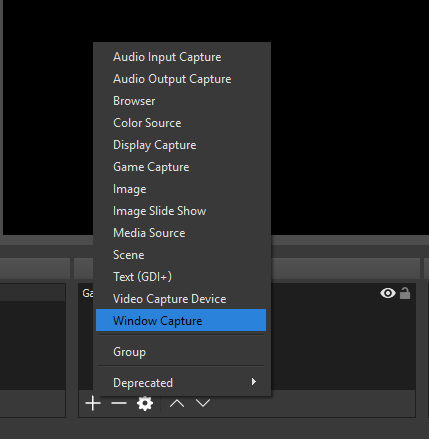
Después, abra OBS Studio. Haga clic en el botón ‘+’en la sección de fuentes. Elija Captura de ventana. Haga clic en Aceptaren la ventana emergente, luego en la página siguiente, haga clic en 'Bluestacks.exedentro del cuadro desplegable' ventana '.